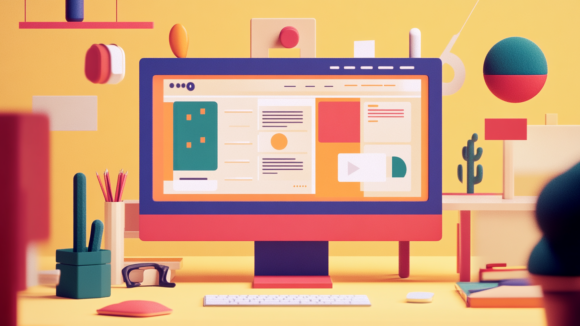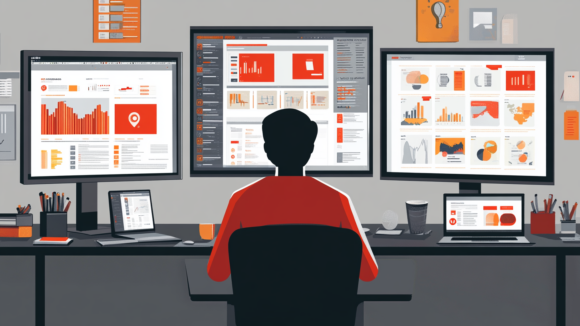Lerne, wie du mit Suno beeindruckende Songs für verschiedene Anlässe erstellst. Egal ob Firmenhymne, Geburtstagslied oder Liebeslied – dieses Video zeigt dir Schritt für Schritt, wie du kreative Songtexte eingibst, verschiedene Musikstile ausprobierst und deine Songs verlängerst. Erfahre auch, warum Suno eines der besten Tools auf dem Markt ist.
- Suno-Webseite öffnen: Gehe auf suno.com und sieh dir die Übersicht der von anderen Nutzern erstellten KI-generierten Songs an.
- Eigenen Song erstellen: Klicke auf das Prompt-Fenster in der Mitte der Seite.
- Prompt eingeben: Gib deinen Prompt ein, z.B. „Ein Popsong über Snipkey, eine Lernplattform für KI mit praxisnahen Videos.“ Achte darauf, dass der Text maximal 200 Zeichen lang ist.
- Erstellen-Knopf klicken: Klicke rechts auf den „Create“-Knopf.
- Account erstellen und einloggen: Falls du noch keinen Account hast, erstelle einen und logge dich ein. Die Nutzung von Suno ist kostenlos, es sei denn, du möchtest viele Lieder generieren.
- Songs überprüfen: Nach dem Einloggen siehst du zwei generierte Songs mit Titel, Strophen und Refrain. Höre dir die Songs an und wähle den besten aus.
- Song verlängern: Klicke unten auf die Punkte und wähle „Extend“, um den Song zu verlängern. Kopiere den bisherigen Text und nutze ChatGPT, um zwei weitere passende Strophen zu erstellen.
- Neuen Text einfügen: Füge den erweiterten Text in Suno ein, wähle die neueste Modellversion und erstelle den erweiterten Song.
- Song veröffentlichen oder herunterladen: Veröffentliche den Song direkt oder lade ihn als Audio- oder Video-Datei herunter. Für Videos wird ein Coverbild hinzugefügt.
- Weitere Musikrichtungen ausprobieren: Klicke auf „Explore“, um verschiedene Musikstile zu entdecken und für deinen nächsten Song zu nutzen.
- Verstehen, wie man Suno zur Erstellung von Songs verwendet.
- Erlernen des Prozesses zur Eingabe von Prompts und Erstellen von Songtexten.
- Kenntnis über das Verlängern und Anpassen von Songs in Suno.
- Entdecken und Ausprobieren verschiedener Musikstile mit Suno.
- Veröffentlichen und Herunterladen der erstellten Songs.